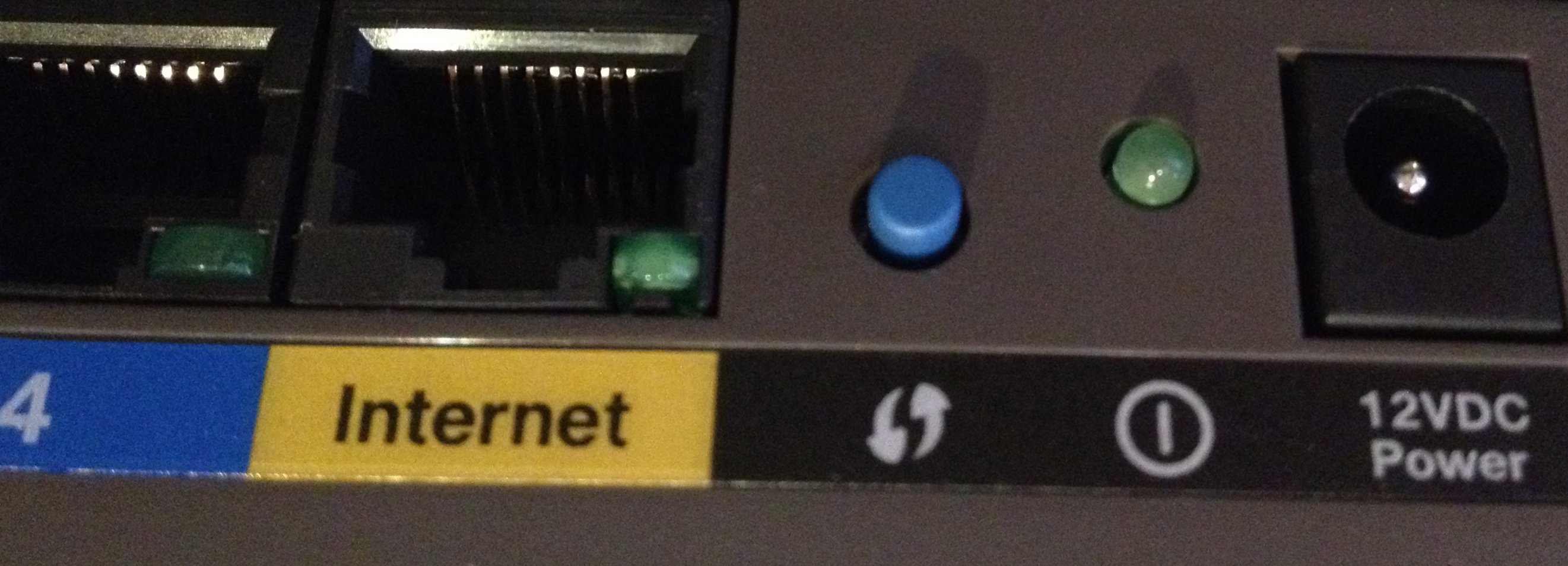ສາລະບານ
ຖ້າທ່ານເຄີຍຕັ້ງຄ່າເຣົາເຕີໄຮ້ສາຍດ້ວຍຕົວທ່ານເອງ, ທ່ານຄວນພົບຄຳວ່າ WPS. ຫຍໍ້ມາຈາກ Wi-fi Protected Setup, ປົກກະຕິແລ້ວມັນຖືກຈັດໃສ່ເປັນປຸ່ມທາງດ້ານຮ່າງກາຍຢູ່ໃນ router WiFi ຂອງທ່ານແລະສາມາດຖືກນໍາໃຊ້ເພື່ອໃຫ້ເຂົ້າເຖິງເຄືອຂ່າຍ WiFi ຂອງທ່ານໄດ້ງ່າຍ.
ແຕ່ເມື່ອພວກເຮົາເວົ້າກ່ຽວກັບການເຂົ້າເຖິງງ່າຍ, ຄໍາຖາມຂອງ ຄວາມປອດໄພມາສູ່ໃຈໂດຍອັດຕະໂນມັດ.
ດັ່ງນັ້ນ, ຕາມທີ່ເວົ້າ, ສໍາລັບບົດຄວາມນີ້, ພວກເຮົາໄດ້ລວມເອົາການອ່ານລາຍລະອຽດກ່ຽວກັບທຸກຢ່າງທີ່ເຈົ້າຕ້ອງການຮູ້ກ່ຽວກັບ WPS ຫຼື Wi-Fi Protected Setup.
ພວກເຮົາຈະເວົ້າກ່ຽວກັບ WPS ແມ່ນຫຍັງ, ບໍ່ວ່າຈະເຮັດໃຫ້ການເຊື່ອມຕໍ່ກັບເຄືອຂ່າຍໄຮ້ສາຍຂອງທ່ານສະດວກຂຶ້ນຫຼາຍ ແລະມັນປອດໄພສໍາລັບການນໍາໃຊ້ປະຈໍາວັນຫຼືບໍ່.
ດັ່ງນັ້ນໂດຍບໍ່ມີການເພີ່ມເຕີມ, ໃຫ້ພວກເຮົາເລີ່ມຕົ້ນ:
Wi-Fi Protected Setup (WPS) ແມ່ນຫຍັງ?
ຫຍໍ້ມາຈາກ Wi-Fi Protected Setup, WPS ແມ່ນມາດຕະຖານຄວາມປອດໄພເຄືອຂ່າຍໄຮ້ສາຍທີ່ອອກແບບມາເພື່ອເຮັດໃຫ້ການເຊື່ອມຕໍ່ລະຫວ່າງ router ແລະອຸປະກອນໄຮ້ສາຍຂອງທ່ານໄວຂຶ້ນ ແລະສະດວກກວ່າ.
ທ່ານສາມາດຊອກຫາມັນເປັນປຸ່ມກົດໄດ້. ຢູ່ດ້ານຫຼັງ ຫຼືທາງລຸ່ມຂອງ router ຂອງທ່ານ. ການກົດມັນຈະເປັນການເປີດໃຊ້ໂໝດ WPS, ເຊິ່ງຈະຊ່ວຍໃຫ້ທ່ານເຊື່ອມຕໍ່ອຸປະກອນຕ່າງໆຂອງທ່ານກັບເຣົາເຕີຂອງທ່ານໄດ້ຢ່າງງ່າຍດາຍໂດຍໃຊ້ລະຫັດຜ່ານ WPS, a.k.a. WPA-PSA key.
ເທັກໂນໂລຢີ WPS ສ້າງຂຶ້ນຢູ່ເທິງສຸດຂອງ WPA Personal ແລະ WPA2 Personal. ອະນຸສັນຍາຄວາມປອດໄພ. ມັນອະນຸຍາດໃຫ້ອຸປະກອນໄຮ້ສາຍເຊື່ອມຕໍ່ກັບເຄືອຂ່າຍໄຮ້ສາຍຂອງທ່ານໂດຍໃຊ້ລະຫັດຜ່ານທີ່ຖືກເຂົ້າລະຫັດໂດຍໃຊ້ຄວາມປອດໄພທີ່ໄດ້ກ່າວມາຂ້າງເທິງໂປຣໂຕຄໍ.
ມັນບໍ່ໄດ້ໃຊ້ໂປຣໂຕຄໍຄວາມປອດໄພ WEP ທີ່ເກົ່າກວ່າ ແລະໃນປັດຈຸບັນທີ່ເຊົາໃຊ້ແລ້ວ.
ເຈົ້າສາມາດເຮັດຫຍັງໄດ້ກັບ Wi-Fi Protected Setup (WPS)?
ນີ້ແມ່ນລາຍການຂອງສະຖານະການທີ່ Wi-Fi Protected Setup (WPS) ສາມາດເຮັດໃຫ້ຂະບວນການເຊື່ອມຕໍ່ງ່າຍຂຶ້ນ ແລະຫຍໍ້ລົງ:
- WPS Push Button Configuration – ກົດ ປຸ່ມ WPS ໃນ router ຂອງທ່ານ, ທ່ານສາມາດເປີດໃຊ້ຮູບແບບການຄົ້ນພົບສໍາລັບອຸປະກອນລູກຄ້າໃຫມ່. ຫຼັງຈາກອະນຸຍາດໃຫ້ມັນ, ເອົາຫນຶ່ງໃນອຸປະກອນໄຮ້ສາຍຂອງທ່ານແລະເລືອກຊື່ເຄືອຂ່າຍເພື່ອເຊື່ອມຕໍ່ກັບມັນ. ທ່ານຈະບໍ່ຈໍາເປັນຕ້ອງໃສ່ລະຫັດຜ່ານເຄືອຂ່າຍ, ແລະອຸປະກອນຈະໄດ້ຮັບການເຊື່ອມຕໍ່ອັດຕະໂນມັດ.
- ເຊື່ອມຕໍ່ຫຼາຍອຸປະກອນ – WPS ອະນຸຍາດໃຫ້ທ່ານສາມາດເຊື່ອມຕໍ່ອຸປະກອນຫຼາຍອັນກັບເຣົາເຕີໄຮ້ສາຍຂອງທ່ານໄດ້ໄວ. ອຸປະກອນໄຮ້ສາຍທີ່ມີ WPS ຫຼາຍຄົນເຊັ່ນເຄື່ອງພິມແລະເຄື່ອງຂະຫຍາຍໄລຍະຍັງມີປຸ່ມ WPS ກ່ຽວກັບພວກເຂົາ. ພຽງແຕ່ກົດປຸ່ມ WPS ໃນອຸປະກອນໄຮ້ສາຍເຫຼົ່ານີ້ເຊັ່ນດຽວກັນກັບ router WiFi ຂອງທ່ານ. ອຸປະກອນທັງຫມົດຈະເຊື່ອມຕໍ່ອັດຕະໂນມັດໂດຍບໍ່ມີການໃຫ້ທ່ານປ້ອນຂໍ້ມູນເພີ່ມເຕີມ. ພວກມັນຍັງຈະເຊື່ອມຕໍ່ໂດຍອັດຕະໂນມັດໃນອະນາຄົດໂດຍທີ່ທ່ານບໍ່ຈໍາເປັນຕ້ອງກົດປຸ່ມ WPS.
- WPS Pin Code – ທຸກເຣົາເຕີໄຮ້ສາຍທີ່ເປີດໃຊ້ WPS ຍັງມີລະຫັດ PIN ທີ່ສ້າງອັດຕະໂນມັດ (a.k.a. WPA- PSA Key) ທີ່ຜູ້ໃຊ້ບໍ່ສາມາດປ່ຽນແປງໄດ້. ທ່ານສາມາດຊອກຫາມັນຢູ່ໃນຫນ້າການຕັ້ງຄ່າ WPS ໃນການຕັ້ງຄ່າ router ຂອງທ່ານ. ເມື່ອເຊື່ອມຕໍ່ອຸປະກອນໄຮ້ສາຍກັບ router ຂອງທ່ານ, ທ່ານສາມາດນໍາໃຊ້ລະຫັດ PIN ນີ້ສໍາລັບຈຸດປະສົງໃນການກວດສອບຄວາມຖືກຕ້ອງ.
- ລະຫັດ PIN ລູກຄ້າ WPS – ຄ້າຍຄືກັນກັບລະຫັດ PIN WPS ທີ່ສ້າງຂຶ້ນໂດຍເຣົາເຕີຂອງທ່ານ, ບາງອຸປະກອນໄຮ້ສາຍທີ່ເປີດໃຊ້ WPS ຍັງສ້າງ PIN ແປດຕົວເລກທີ່ເອີ້ນວ່າ PIN ລູກຄ້າ. ທ່ານສາມາດສຳເນົາ ແລະວາງ PIN ລູກຄ້ານີ້ໃສ່ໃນໜ້າການຕັ້ງຄ່າໄຮ້ສາຍຂອງເຣົາເຕີຂອງເຈົ້າ, ແລະອຸປະກອນຈະເຊື່ອມຕໍ່ໂດຍອັດຕະໂນມັດກັບເຄືອຂ່າຍໄຮ້ສາຍຂອງເຈົ້າ.
ໝາຍເຫດ : ຂະບວນການຂອງ ການຕັ້ງຄ່າ ແລະການນຳໃຊ້ WPS ແມ່ນຄືກັນສຳລັບທຸກເຣົາເຕີ, ແຕ່ມັນອາດມີລັກສະນະແຕກຕ່າງກັນ ຂຶ້ນກັບວ່າຜູ້ຜະລິດເຣົາເຕີສ້າງການອອກແບບ UI/UX ແນວໃດ.
ອຸປະກອນໃດເຮັດວຽກກັບການຕັ້ງຄ່າປ້ອງກັນ Wi-Fi (WPS )?
ນອກເໜືອໄປຈາກເຣົາເຕີໄຮ້ສາຍແລ້ວ, ອຸປະກອນອື່ນໆໃນຕະຫຼາດກໍມາພ້ອມກັບການຮອງຮັບ WPS.
ອຸປະກອນທີ່ພົບເຫັນຫຼາຍທີ່ສຸດແມ່ນເຄື່ອງພິມໄຮ້ສາຍທີ່ທັນສະໄໝ. ພວກມັນມີປຸ່ມ WPS ທີ່ອຸທິດຕົນເພື່ອເຊື່ອມຕໍ່ຫາເຣົາເຕີຂອງເຈົ້າໄດ້ໄວ ແລະງ່າຍດາຍ.
ຈາກນັ້ນ, ພວກເຮົາມີ Wi-Fi Range Extenders ແລະ Repeaters, ເຊິ່ງຍັງມີຄຸນສົມບັດ WPS ໃນຕົວ.
ແລະສຸດທ້າຍ ແລັບທັອບ, ແທັບເລັດ, ໂທລະສັບສະຫຼາດ ແລະອຸປະກອນ 2-in-1 ລະດັບສູງຈຳນວນໜຶ່ງມາພ້ອມກັບການຮອງຮັບ WPS – ໂດຍທົ່ວໄປແລ້ວຈະຖືກປະຕິບັດໃນລະດັບຊອບແວທີ່ບໍ່ມີປຸ່ມກົດຕົວຈິງ.
ເບິ່ງ_ນຳ: ວິທີການເຊື່ອມຕໍ່ Wifi ຜ່ານ Command-Line ໃນ Linuxເປັນຫຍັງການຕິດຕັ້ງປ້ອງກັນ Wi-Fi (WPS) ບໍ່ປອດໄພບໍ?
ເຖິງວ່າຈະມີ “ການປົກປ້ອງ” ໃນຊື່ຂອງມັນ, WPS ໂດຍທົ່ວໄປແລ້ວຖືວ່າບໍ່ປອດໄພ ແລະມີຄວາມສ່ຽງດ້ານຄວາມປອດໄພທີ່ອາດຈະເກີດຂຶ້ນ. ນີ້ແມ່ນຍ້ອນວິທີການທີ່ອຸປະກອນສາມາດເຊື່ອມຕໍ່ກັບ routers ທີ່ເປີດໃຊ້ WPS.
ຄວາມສ່ຽງດ້ານຄວາມປອດໄພທີ່ມີການຕັ້ງຄ່າປຸ່ມ WPS Push
ວິທີທີ່ງ່າຍດາຍແລະສະດວກໃນການເຂົ້າເຖິງ routers ທີ່ເປີດ WPS ແມ່ນໂດຍການນໍາໃຊ້ການຕັ້ງຄ່າປຸ່ມ Push. ອັນນີ້ອາດຈະເປັນສິ່ງທີ່ຄົນສ່ວນໃຫຍ່ຈະໃຊ້.
ມັນຈະຊ່ວຍໄດ້ຫາກເຈົ້າກົດປຸ່ມແທ້ຢູ່ໃນເຣົາເຕີ ຫຼືປຸ່ມຊອບແວຢູ່ໃນພື້ນທີ່ຕັ້ງຄ່າເຄືອຂ່າຍຂອງເຣົາເຕີ. ນີ້ຈະເປີດໃຊ້ WPS-login ສໍາລັບສອງສາມນາທີ. ໃນລະຫວ່າງນີ້, ທ່ານສາມາດເຊື່ອມຕໍ່ກັບເຄືອຂ່າຍໄຮ້ສາຍໄດ້ໂດຍບໍ່ຈໍາເປັນຕ້ອງໃສ່ລະຫັດຜ່ານເຄືອຂ່າຍ.
ຕາມທີ່ເຈົ້າສາມາດຈິນຕະນາການໄດ້, ນີ້ເຮັດໃຫ້ການເຊື່ອມຕໍ່ກັບເຄືອຂ່າຍໄຮ້ສາຍຂອງທ່ານສະດວກຫຼາຍ. ແຕ່ໃນເວລາດຽວກັນ, ຖ້າບຸກຄົນ / ບຸກຄົນໄດ້ຮັບການເຂົ້າເຖິງ router ຂອງທ່ານທາງດ້ານຮ່າງກາຍ, ເຂົາເຈົ້າສາມາດເຂົ້າເຖິງເຄືອຂ່າຍຂອງທ່ານໄດ້ຢ່າງງ່າຍດາຍໂດຍບໍ່ຮູ້ລະຫັດຜ່ານເຄືອຂ່າຍ.
ຄວາມສ່ຽງດ້ານຄວາມປອດໄພກັບລະຫັດ WPS PIN
WPS ວິທີການລະຫັດ PIN ສ້າງລະຫັດ PIN ແປດຕົວເລກແບບສຸ່ມເປັນລະຫັດຄວາມປອດໄພເພື່ອເຊື່ອມຕໍ່ກັບເຄືອຂ່າຍໄຮ້ສາຍຂອງທ່ານ.
ບັນຫາແມ່ນ, ລະບົບ WPS ບໍ່ໄດ້ກວດເບິ່ງລະຫັດແປດຕົວເລກນີ້ໃນເວລາດຽວກັນ. ແທນທີ່ຈະ, router ແບ່ງມັນອອກເປັນສອງຕົວເລກສີ່ຕົວເລກແລະກວດເບິ່ງພວກມັນແຍກຕ່າງຫາກ. ມັນຈະກວດເບິ່ງສີ່ຕົວເລກທໍາອິດ, ແລະຖ້າຖືກຕ້ອງ, ມັນຈະກວດເບິ່ງສີ່ຕົວເລກສຸດທ້າຍ.
ນີ້ເຮັດໃຫ້ລະບົບທັງຫມົດມີຄວາມສ່ຽງສູງຕໍ່ການໂຈມຕີດ້ວຍກໍາລັງ brute. ຕົວຢ່າງ, ລະຫັດສີ່ຕົວເລກມີພຽງແຕ່ 10,000 ປະສົມປະສານທີ່ເປັນໄປໄດ້. ແລະດັ່ງນັ້ນ, ສອງລະຫັດສີ່ຕົວເລກຕໍ່ໄປນີ້ມີ 20,000 ປະສົມປະສານທີ່ເປັນໄປໄດ້. ຢ່າງໃດກໍຕາມ, ຖ້າມີລະຫັດແປດຕົວເລກທີ່ສົມບູນ, ມັນຈະມີ 200 ພັນລ້ານປະສົມປະສານ, ເຮັດໃຫ້ມັນທ້າທາຍຫຼາຍທີ່ຈະ crack.
ສິ່ງທີ່ເປັນຄວາມກັງວົນຫຼາຍແມ່ນ routers ຜູ້ບໍລິໂພກຈໍານວນຫຼາຍບໍ່ "ຫມົດເວລາ" ການເຊື່ອມຕໍ່ຜູ້ໃຊ້. ຫຼັງຈາກໃສ່ WPS PIN ຜິດ. ອັນນີ້ເຮັດໃຫ້ແຮັກເກີ້ພະຍາຍາມແບບບໍ່ຈຳກັດເພື່ອເດົາລະຫັດສີ່ຕົວເລກທີ່ຖືກຕ້ອງກ່ອນ, ແລະເມື່ອເຂົາເຈົ້າມີມັນແລ້ວ, ໃຫ້ໄປທີ່ພາກສ່ວນສຸດທ້າຍ.
ລະຫັດ WPS PIN ແມ່ນບັງຄັບ
ການຊຸກຍູ້- ທາງເລືອກການເຊື່ອມຕໍ່ປຸ່ມແມ່ນປອດໄພກວ່າລະຫວ່າງສອງວິທີຂ້າງເທິງນີ້ເນື່ອງຈາກມັນເຮັດໃຫ້ມັນຍາກຫຼາຍທີ່ຈະແຮັກເຄືອຂ່າຍໄຮ້ສາຍຂອງເຈົ້າຈາກໄລຍະໄກ.
ແຕ່ວ່າເວົ້າແລ້ວ, ວິທີການກວດສອບ PIN ທີ່ປອດໄພໜ້ອຍກວ່າແມ່ນບັງຄັບໂດຍ Wi-Fi Alliance. – ອົງກອນທີ່ເປັນເຈົ້າຂອງເຄື່ອງໝາຍການຄ້າ Wi-Fi (ໂລໂກ້ Wi-Fi).
ດັ່ງນັ້ນ, ຜູ້ຜະລິດເຣົາເຕີຖືກບັງຄັບໃຫ້ລວມເອົາວິທີການກວດສອບລະຫັດ PIN, ເຮັດໃຫ້ເຣົາເຕີຂອງທ່ານມີຄວາມສ່ຽງຕໍ່ການແຮັກທາງໄກ.
ເບິ່ງ_ນຳ: ວິທີການເຊື່ອມຕໍ່ Hisense TV ກັບ WiFiວິທີການປິດການຕິດຕັ້ງ Wi-Fi Protected Setup (WPS)?
ດັ່ງນັ້ນຕອນນີ້ທ່ານຮູ້ວ່າ Wi-Fi Protected Setup (WPS) ແມ່ນຫຍັງ ແລະບັນຫາຄວາມປອດໄພຂອງມັນ, ທ່ານອາດຈະຕ້ອງການປິດການໃຊ້ງານມັນເພື່ອປົກປ້ອງເຄືອຂ່າຍໄຮ້ສາຍຂອງທ່ານ. ແຕ່, ແຕ່ຫນ້າເສຍດາຍ, ມັນບໍ່ກົງໄປກົງມາ.
ຜູ້ຜະລິດ router WiFi ບາງຄົນເອົາທາງເລືອກທີ່ຈະປິດການທໍາງານ WPS ອອກຈາກກ່ອງ. ແລະດັ່ງນັ້ນ, ຖ້າທ່ານຊື້ routers ເຫຼົ່ານີ້, ທ່ານຈະຕິດຢູ່ກັບຄວາມສ່ຽງດ້ານຄວາມປອດໄພທີ່ອາດຈະເກີດຂຶ້ນ.
ທີ່ເວົ້າ, ບາງ routers ໃຫ້ຜູ້ໃຊ້ມີ.ທາງເລືອກທີ່ຈະປິດການໃຊ້ງານ WPS. ໃນປັດຈຸບັນຂຶ້ນຢູ່ກັບຜູ້ຜະລິດ, ຂັ້ນຕອນທີ່ແນ່ນອນທີ່ຈະປິດການໃຊ້ງານທາງເລືອກຈະແຕກຕ່າງກັນ. ຢ່າງໃດກໍຕາມ, ຖ້າມັນມີຢູ່, ທ່ານຄວນຊອກຫາ WPS ເປີດ/ປິດທາງເລືອກໃນ dashboard backend router.
ຫຼັງຈາກເຂົ້າສູ່ລະບົບ, ການຕັ້ງຄ່າທີ່ຈໍາເປັນຄວນຈະຢູ່ໃນພາກ Wi-Fi Protected Setup (WPS). ແນ່ນອນ, ສິ່ງທີ່ ສຳ ຄັນທີ່ສຸດແມ່ນການຊອກຫາແລະປິດຕົວເລືອກການກວດສອບລະຫັດ PIN. ແຕ່ໃນເວລາດຽວກັນ, ຖ້າທ່ານຊອກຫາທາງເລືອກທີ່ອະນຸຍາດໃຫ້ທ່ານປິດການທໍາງານ WPS ທັງຫມົດ, ພວກເຮົາແນະນໍາໃຫ້ເຮັດມັນ.
ແມ່ນ, WPS ສະເຫນີຄວາມສະດວກສະບາຍຫຼາຍໃນເວລາທີ່ມັນມາກັບການເຊື່ອມຕໍ່ຫຼາຍອຸປະກອນກັບເຄືອຂ່າຍໄຮ້ສາຍຂອງທ່ານ. . ແລະການປິດການນຳໃຊ້ການພິສູດຢືນຢັນດ້ວຍລະຫັດ PIN ຍັງເອົາຊ່ອງໂຫວ່ດ້ານຄວາມປອດໄພທີ່ສຳຄັນອອກນຳ.
ແນວໃດກໍ່ຕາມ, ການເຮັດໃຫ້ເຄືອຂ່າຍຂອງທ່ານມີຄວາມສ່ຽງຕໍ່ການກົດປຸ່ມແມ່ນເປັນຄວາມຄິດທີ່ໜ້າຢ້ານ. ຕົວຢ່າງ, ສົມມຸດວ່າເຈົ້າໄປພັກຜ່ອນ, ແລະມີຄົນເຂົ້າມາໃນເຮືອນຂອງເຈົ້າ. ພຽງແຕ່ກົດປຸ່ມເທິງເຣົາເຕີຂອງທ່ານ, ດຽວນີ້ພວກມັນຈະສາມາດເຂົ້າເຖິງເຄືອຂ່າຍເຮືອນຂອງທ່ານໄດ້ຢ່າງສົມບູນ.
ດັ່ງນັ້ນ, ເພື່ອຮັບປະກັນຄວາມປອດໄພສູງສຸດ, ພວກເຮົາຂໍແນະນໍາໃຫ້ປິດການໃຊ້ງານ WPS.